Google Keep hace que organizar la información sea muy fácil. Puede anotar fácilmente ideas o compartir tareas con compañeros de trabajo. Le pedimos a Mario Anima, gerente de producto de Google Keep, que compartiera algunos de sus consejos favoritos de Keep. Esto es lo que aprendimos.
Graba notas de voz.
Para grabar pensamientos sobre la marcha, puede grabar notas de voz en Google Keep en su dispositivo Android o iOS. Abra la aplicación móvil Keep, haga clic en el icono del micrófono en la parte inferior derecha de su pantalla y grabe su mensaje. Cuando termine de hablar, la grabación finalizará automáticamente y aparecerá una nueva pantalla con el texto de su mensaje y un archivo de audio.
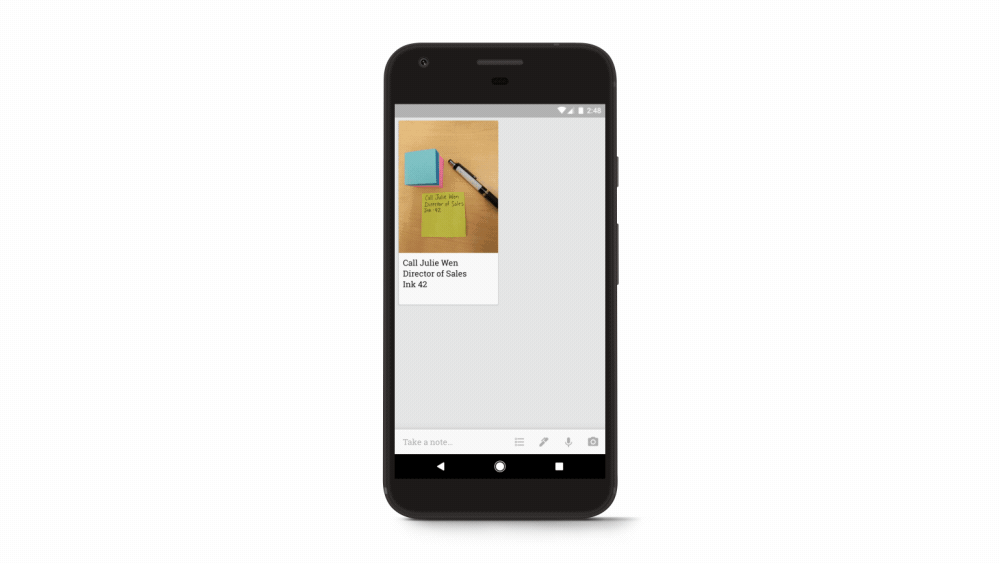
Haga clic en “título” en la parte superior de su archivo de audio y asigne un nombre a su nota. Su nota también se sincroniza automáticamente con la aplicación web, para que pueda acceder a ella en su escritorio.
Transcribe notas de imágenes.
A veces una imagen vale más que mil palabras. Con el Reconocimiento óptico de caracteres (OCR), Keep puede transcribir el texto de las imágenes por usted, por lo que no tiene que preocuparse por escribir notas de una reunión o sesión de pizarra.
Simplemente tome una foto, seleccione “Grab Image Text” y Keep transcribirá su nota.
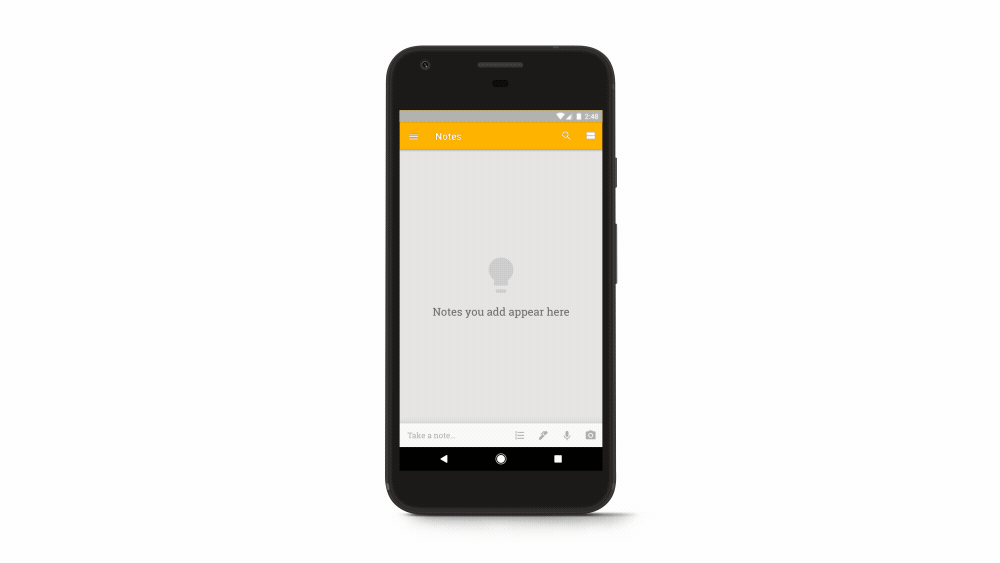
Cree dibujos e incluso busque notas escritas a mano.
Puedes dibujar imágenes en Keep. Seleccione el ícono del lápiz en la parte inferior de la pantalla de su dispositivo móvil y aparecerán un montón de opciones. Juega con colores, sombras y más. Una vez que haya terminado con su dibujo, puede compartirlo de inmediato con sus compañeros de trabajo. O bien, puede volver a los memos escritos a mano más tarde buscando lo que escribió.
Hablando de búsqueda, también puede encontrar imágenes buscando palabras contenidas en ellas. Supongamos que toma una foto de una pizarra y la imagen contiene la palabra “Propuesta”. Simplemente busque \”propuesta\” en Keep y aparecerá su imagen.
Arrastre y suelte notas de Keep en Google Docs.
Ahora puede usar Keep directamente en Documentos: tome notas que haya creado en Keep y arrástrelas a las propuestas de los clientes y más.
Si estás en un documento: haz clic en “Herramientas” en la barra de menú y luego en “Guardar Bloc de notas”. Aparecerá una barra lateral con todas las opciones de notas. Puede desplazarse por la lista o usar la barra de búsqueda para saltar directamente a la nota que necesita. Una vez que lo haya encontrado, arrastre y suelte la nota en su documento.
Si está en la aplicación Keep: seleccione la nota que desea enviar, haga clic en el menú de tres puntos y haga clic en “Copiar a Google Doc”.
También puede crear notas en el Bloc de notas Keep mientras ve un Doc. Una ventaja es que cuando crea una nota en Docs, Keep crea un vínculo de retroceso de origen, para que pueda acceder a la nota en Keep y se vinculará de nuevo con el documento de origen donde se creó la nota.
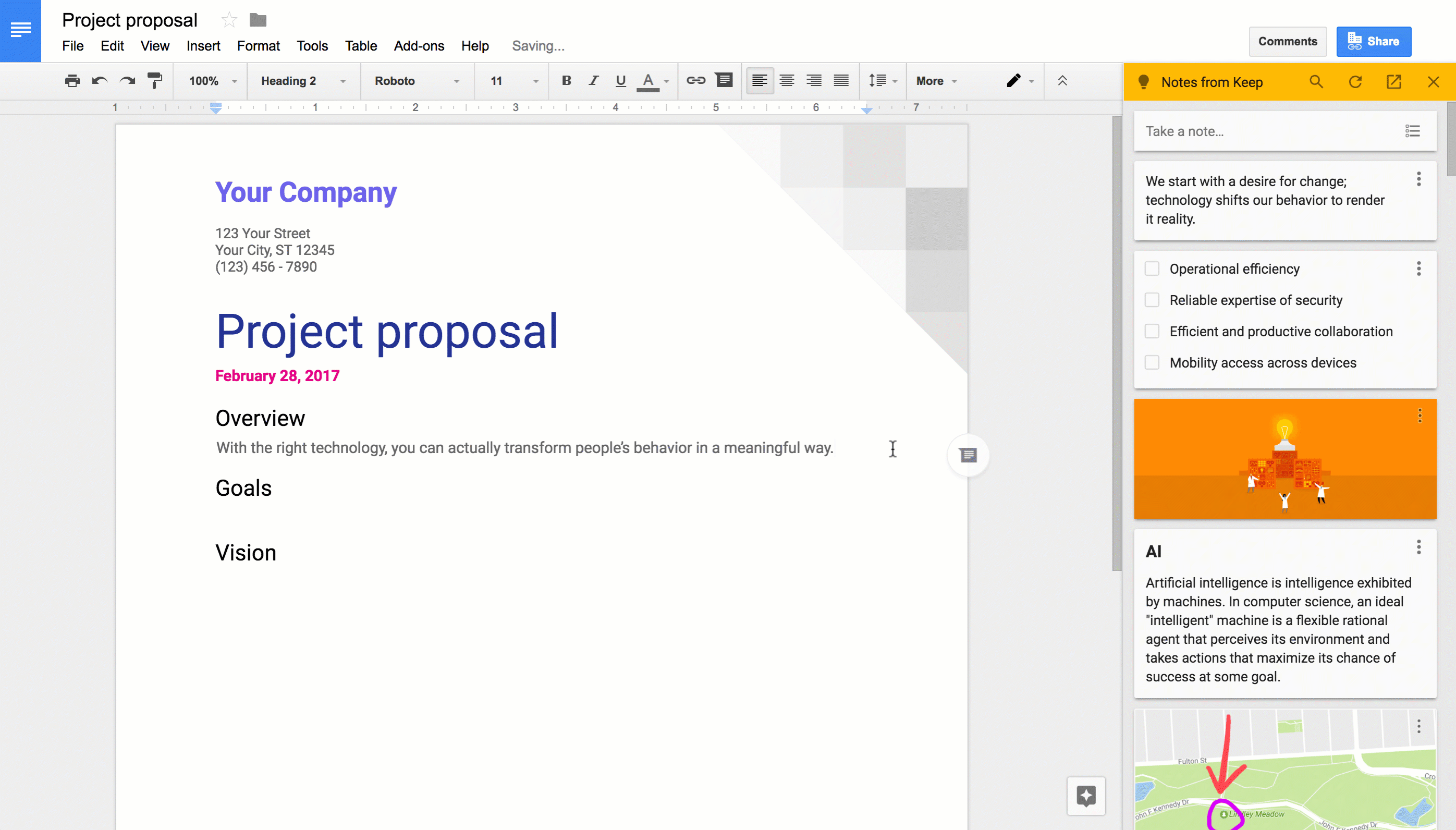
Use la extensión de Chrome.
Cree notas mientras navega por la web descargando la Extensión de Chrome.
Una cosa genial es que cuando creas una nota usando la extensión, guarda la URL del sitio con ella. Entonces, si navega de regreso a esa misma URL, la extensión mostrará su nota en contexto.
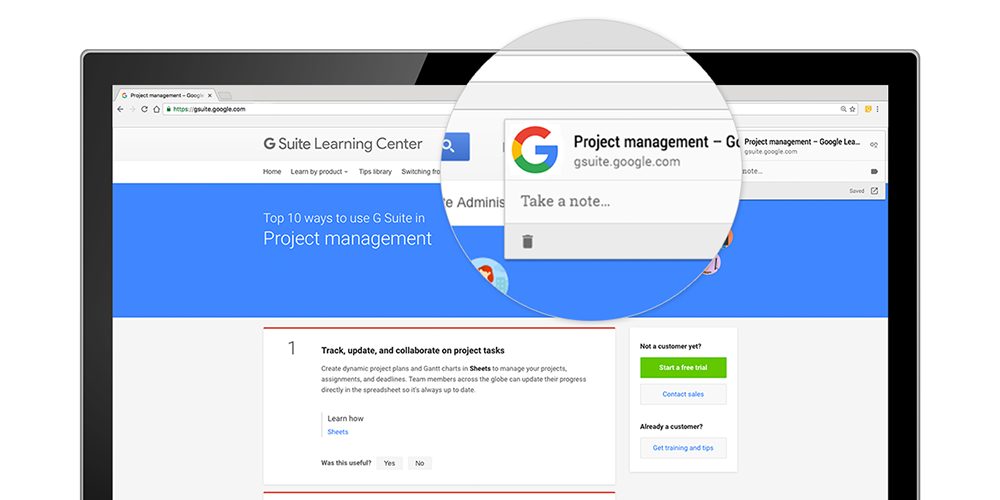
Envíe notas desde Keep a otras aplicaciones que use.
Algunos equipos guardan contenido de otras aplicaciones de mensajería o redes sociales en Keep para consultarlo más adelante. O, viceversa, puede usar Keep para redactar correos electrónicos o publicaciones en redes sociales sobre la marcha. Haga clic en los tres puntos en la esquina inferior derecha de su aplicación Keep, seleccione “enviar” y elija la aplicación con la que desea compartir su nota.
Codifique con colores o etiquete sus notas para encontrarlas más rápido.
Para organizar sus notas codificándolas por colores en Keep, en la parte inferior de una nota Keep, seleccione el menú de tres puntos y elija entre varios colores para ayudarlo a identificar rápidamente una nota. Puede considerar la codificación de colores por tarea o fecha límite. Si está trabajando en su escritorio, también puede usar las pestañas de categoría para Google Keep Extension en Chrome para asignar nombres de categoría por color. Se verá así:
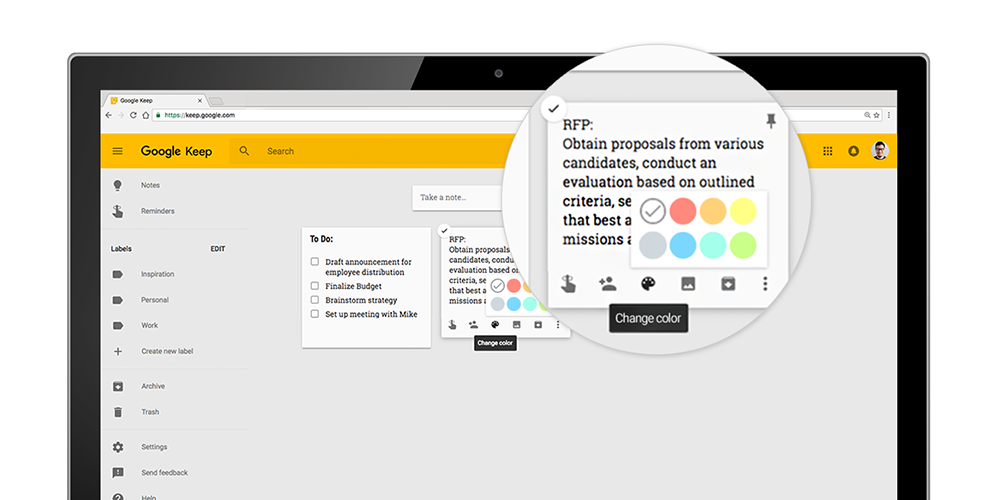
También puede agregar etiquetas a sus notas. Otra forma de ubicar su información en Keep es agregar y crear etiquetas usando #hashtags. Cuando crea una nota en la aplicación Keep, puede escribir # label-name y Keep le solicitará que aplique una etiqueta si ya existe o que cree una si no existe. Es un atajo bastante útil.
Establezca recordatorios para usted mismo.
Las notas solo importan si puede ejecutar en su registro. Keep le permite configurar recordatorios que pueden ayudar.
Seleccione una nota y haga clic en el icono del dedo en la parte superior derecha de su pantalla en Keep (tiene una cadena). Cuando haga eso, una ventana emergente le dará opciones para configurar recordatorios. Lo mejor de esto es que estos recordatorios lo alertarán en otras herramientas de Google, como Calendar, Chrome o en su dispositivo Android.



